Von der Freigabe Ihrer besten Fotos bis zum Hochladen kurzer Videos oder Schnappschüsse Ihres Tages ist Instagram die ideale Plattform für all dies. Wenn Sie ein Bild teilen möchten, tun Sie dies wahrscheinlich auf Instagram.
Da so viele Leute auf Instagram sind und Ihr öffentliches Profil leicht zu finden ist, ist es eine gute Idee, dass Sie Ihr Konto so sicher wie möglich gestalten. Ein sicheres Passwort ist ein guter Anfang, aber wenn Sie wirklich gegen Dinge vorgehen möchten, empfehlen wir die Einrichtung Zwei-Faktor-Authentifizierung (2FA).
Wenn Sie 2FA aktiviert haben, müssen Sie bei jeder Anmeldung bei Ihrem Instagram-Konto einen zufälligen Passcode eingeben Ein neues Gerät, das Ihrem Konto eine erhöhte Sicherheitsebene hinzufügt und Eindringlingen den Zugriff erschwert es.
Verizon bietet das Pixel 4a für nur 10 US-Dollar pro Monat auf neuen Unlimited-Linien an
So richten Sie die Zwei-Faktor-Authentifizierung für Ihr Instagram-Konto mit SMS ein
Es gibt zwei Möglichkeiten, die Zwei-Faktor-Authentifizierung mit Ihrem Instagram-Konto zu aktivieren. Die erste Möglichkeit besteht darin, Ihnen per SMS den zufälligen Code zu senden, der für die Anmeldung bei Ihrem Konto erforderlich ist.
Diese Methode ist nicht so sicher wie die App-basierte, auf die wir weiter unten eingehen werden, da SMS-Nachrichten leicht von Personen abgefangen werden können die wissen, was sie tun, aber es ist immer noch besser, als überhaupt nichts zu haben und wahrscheinlich die einfachere Wahl für einige Menschen.
- Öffne das Instagram App auf Ihrem Telefon.
- Tippen Sie auf Ihre Profilsymbol in der unteren Navigationsleiste.
- Tippen Sie auf die drei Zeilen in der oberen rechten Ecke.
-
Zapfhahn die Einstellungen (ganz unten auf der Seite).


 Quelle: Joe Maring / Android Central
Quelle: Joe Maring / Android Central - Zapfhahn Sicherheit.
- Zapfhahn Zwei-Faktor-Authentifizierung.
-
Zapfhahn Loslegen.


 Quelle: Joe Maring / Android Central
Quelle: Joe Maring / Android Central - Tippen Sie auf den Schalter neben Textnachricht.
- Geben Sie den Code ein, der an Ihr Telefon gesendet wird.
-
Zapfhahn Nächster.


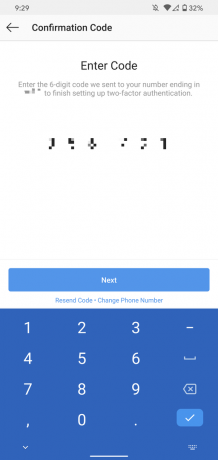 Quelle: Joe Maring / Android Central
Quelle: Joe Maring / Android Central -
Zapfhahn Erledigt.
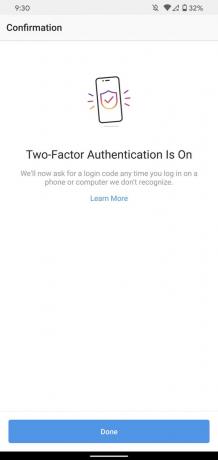

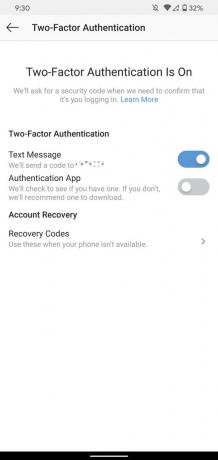 Quelle: Joe Maring / Android Central
Quelle: Joe Maring / Android Central
So richten Sie mit einer Authentifizierungs-App eine Zwei-Faktor-Authentifizierung für Ihr Instagram-Konto ein
Neben der Verwendung von Textnachrichten können Sie Ihren Instagram-Zwei-Faktor-Code auch über eine Authentifizierungs-App wie Authy oder Google Authenticator abrufen.
Diese Apps speichern und generieren fortlaufend 2FA-Codes. Da sie an das jeweilige Telefon gebunden sind, auf dem sie installiert sind, können sie nicht wie Authentifizierungstextnachrichten abgefangen werden.
Dies ist im Allgemeinen der Weg, den wir empfehlen, und dankenswerterweise unterstützt Instagram diese Apps vollständig. So sieht das Setup aus.
- Öffne das Instagram App auf Ihrem Telefon.
- Tippen Sie auf Ihre Profilsymbol in der unteren Navigationsleiste.
- Tippen Sie auf die drei Zeilen in der oberen rechten Ecke.
-
Zapfhahn die Einstellungen (ganz unten auf der Seite).


 Quelle: Joe Maring / Android Central
Quelle: Joe Maring / Android Central - Zapfhahn Sicherheit.
- Zapfhahn Zwei-Faktor-Authentifizierung.
-
Zapfhahn Loslegen.


 Quelle: Joe Maring / Android Central
Quelle: Joe Maring / Android Central - Tippen Sie auf den Schalter neben Authentifizierungs-App.
- Zapfhahn Nächster.
-
Wählen Sie die Authentifizierungs-App aus, die Sie verwenden möchten (ich verwende Authy für dieses Beispiel).


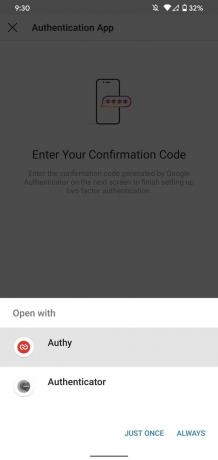 Quelle: Joe Maring / Android Central
Quelle: Joe Maring / Android Central - Zapfhahn sparen.
- Gehe zurück zu Instagram und tippe auf Nächster.
-
Geben Sie den Code aus Ihrer Authentifizierungs-App ein und tippen Sie auf Nächster.


 Quelle: Joe Maring / Android Central
Quelle: Joe Maring / Android Central -
Zapfhahn Erledigt.
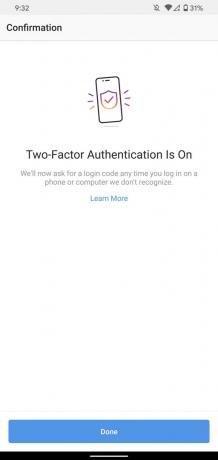

 Quelle: Joe Maring / Android Central
Quelle: Joe Maring / Android Central
Du hast es geschafft!
Auf diese Weise ist jetzt die Zwei-Faktor-Authentifizierung in Ihrem Instagram-Konto aktiviert. Wir bevorzugen und empfehlen die Verwendung einer dedizierten Authentifizierungs-App. In beiden Fällen wird Ihr Konto jedoch wesentlich sicherer, als wenn überhaupt nichts vorhanden ist.
Zwei-Faktor-Authentifizierung: Alles, was Sie wissen müssen

Dies sind die besten kabellosen Ohrhörer, die Sie zu jedem Preis kaufen können!
Die besten kabellosen Ohrhörer sind bequem, klingen großartig, kosten nicht zu viel und passen problemlos in eine Tasche.

Alles, was Sie über die PS5 wissen müssen: Erscheinungsdatum, Preis und mehr.
Sony hat offiziell bestätigt, dass es auf der PlayStation 5 funktioniert. Hier ist alles, was wir bisher darüber wissen.

Nokia bringt zwei neue preisgünstige Android One-Handys unter 200 US-Dollar auf den Markt.
Nokia 2.4 und Nokia 3.4 sind die neuesten Ergänzungen im Budget-Smartphone-Sortiment von HMD Global. Da es sich bei beiden Geräten um Android One-Geräte handelt, erhalten sie garantiert bis zu drei Jahre lang zwei wichtige Betriebssystemupdates und regelmäßige Sicherheitsupdates.

Peppen Sie Ihr Smartphone oder Tablet mit den besten Icon-Packs für Android auf.
Die Möglichkeit, Ihr Gerät anzupassen, ist fantastisch, da es dazu beiträgt, Ihr Gerät noch mehr zu "Ihrem eigenen" zu machen. Mit der Leistung von Android können Sie Starter von Drittanbietern verwenden, um benutzerdefinierte Symbolthemen hinzuzufügen. Dies sind nur einige unserer Favoriten.
